Inkscape este un program popular de desen vectorial gratuit, care oferă multe funcții utile. Dacă ești în căutarea unei alternative puternice la software-ul plătit, Inkscape este alegerea potrivită. În acest ghid, îți arăt cum să descarci și să instalezi programul. În acest proces, vei seta opțiunile corecte și vei descoperi ce facilități ai la dispoziție.
Cele mai importante concluzii
- Inkscape este un software deschis și gratuit.
- Poți schimba limba site-ului web cu ușurință.
- Instalarea se face simplu prin fișierul descărcat.
Ghid pas cu pas
Pentru a lucra cu Inkscape, urmează acești pași simpli:
1. Vizitează site-ul Inkscape
Pentru a începe, vizitează site-ul oficial Inkscape. Accesează inkscape.org. Acolo vei găsi toate informațiile necesare și îți vei putea descărca programul.
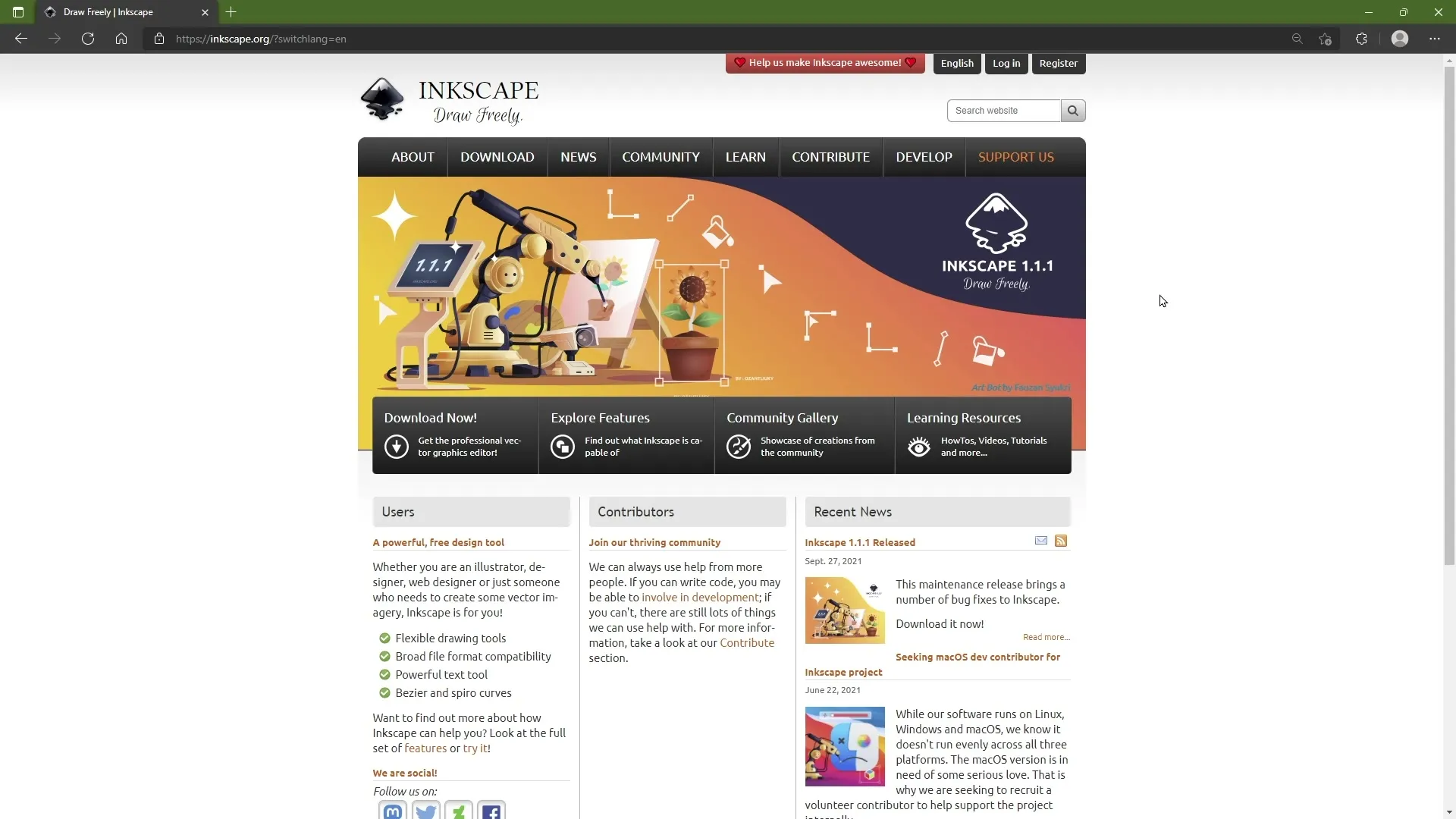
2. Selectează limba
Dacă dorești să accesezi site-ul în limba germană, folosește meniul de limbi din partea de sus a paginii web. Dă clic pe el și selectează „Deutsch” din listă.
3. Informații despre software
Site-ul oferă informații cuprinzătoare despre software. Poți afla mai multe despre funcționalități, poți vedea capturi de ecran sau poți interacționa cu comunitatea. Poți pune întrebări în forum sau poți comunica cu alți utilizatori prin chat.
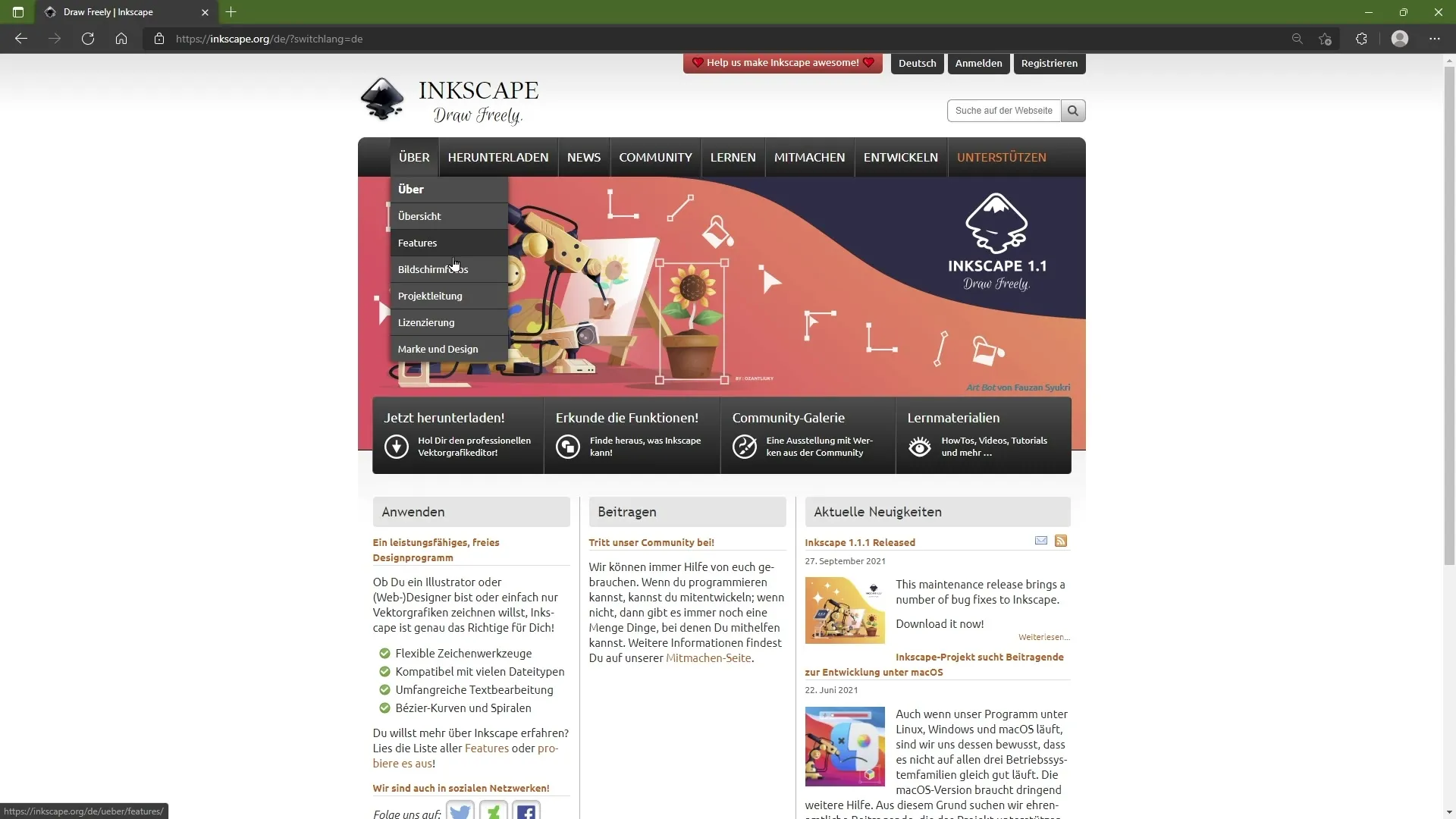
4. Cod sursă și opțiuni de dezvoltare
Dacă ești interesat să contribui activ la dezvoltarea Inkscape, vei găsi în secțiunea „Dezvoltare” posibilitatea de a descărca codul sursă și de a contribui. Este o oportunitate minunată dacă ai cunoștințe de programare și dorești să te alături comunității.
5. Accesează pagina de descărcare
Acum mergi la secțiunea „Descărcare”. Dă clic pe link-ul corespunzător pentru a ajunge la pagina de descărcare. Acolo vei vedea diverse variante de Inkscape pentru diferite sisteme de operare.
6. Alege sistemul de operare potrivit
Selectează versiunea potrivită pentru tine. Inkscape este disponibil pentru Linux, Windows și MacOS. Ar trebui să alegi versiunea corectă pentru sistemul tău de operare, în cazul meu este Windows. Dă clic pe link-ul pentru Windows.
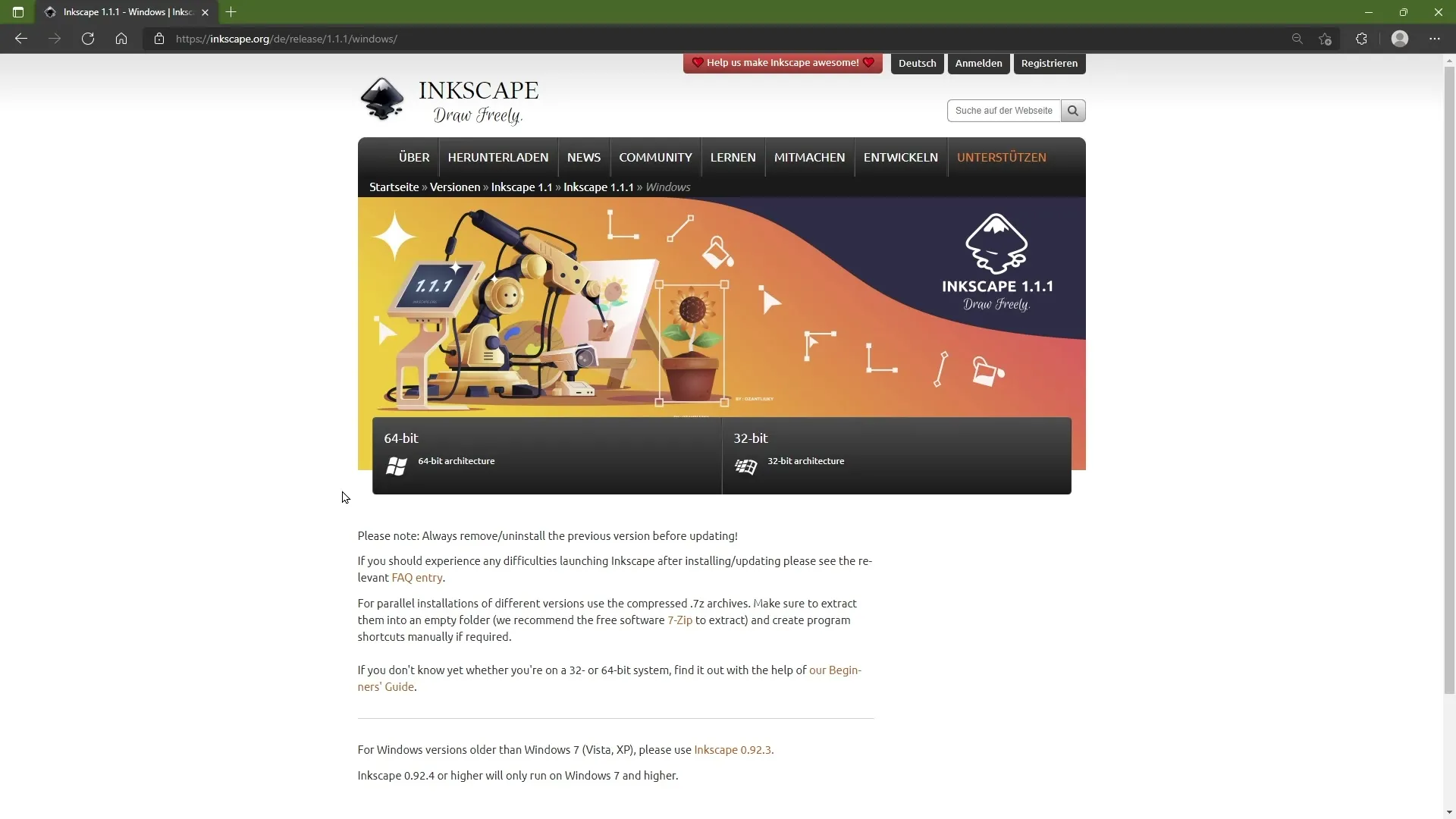
7. Alege versiunea pe biți
Acum vei vedea o alegere între versiunile pe 64 de biți și 32 de biți. Majoritatea utilizatorilor folosesc în prezent sisteme pe 64 de biți, deci dă clic pe această opțiune pentru a începe descărcarea.
8. Începe descărcarea
Descărcarea fișierului de instalare va începe acum. Ar trebui să vezi versiunea curentă, de exemplu versiunea 1.1.1. Ai grijă că versiunile se pot schimba, dacă vei urmări acest ghid într-un alt moment ulterior.
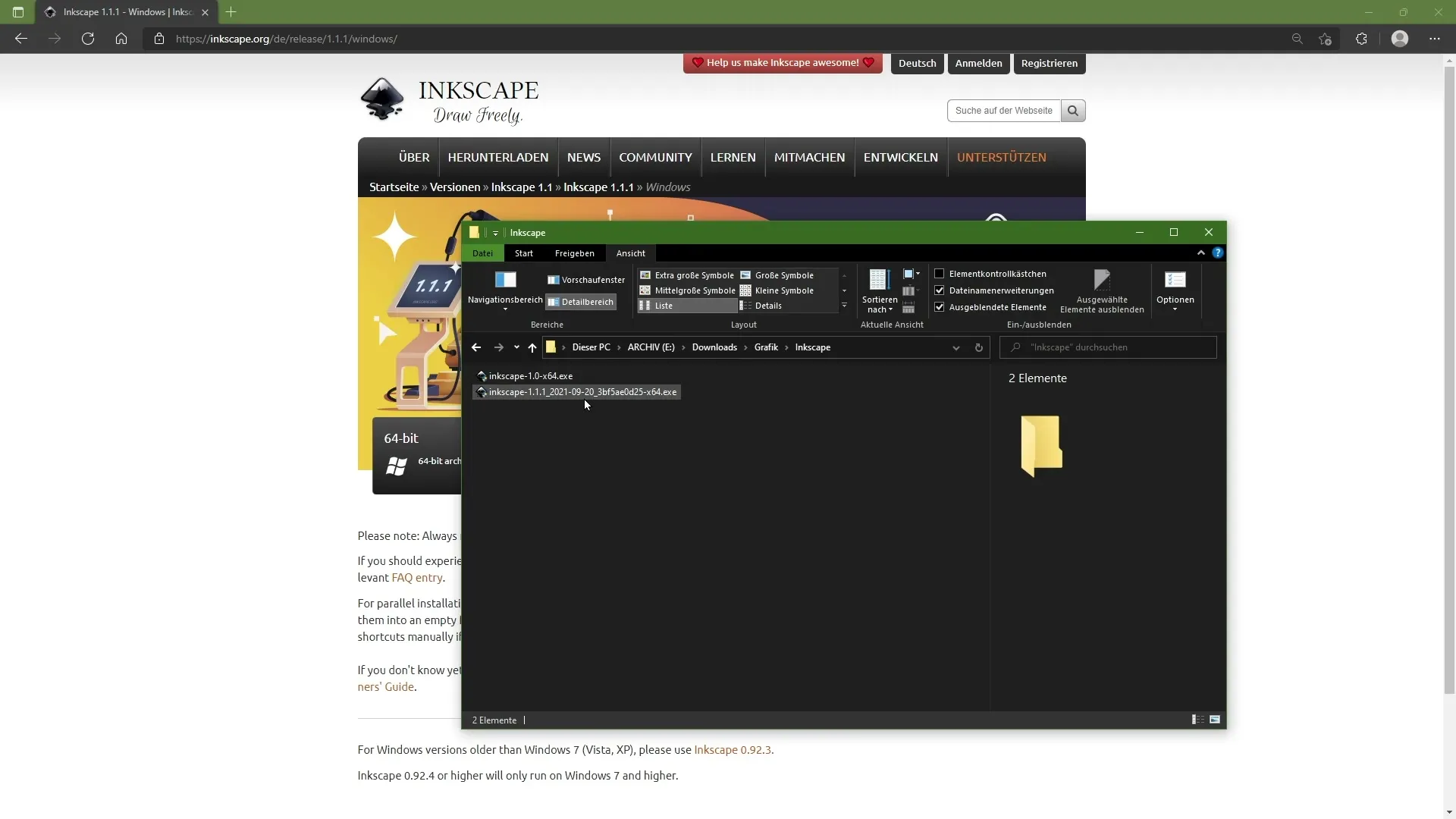
9. Instalarea software-ului
Odată ce descărcarea este finalizată, vei găsi fișierul în folderul de descărcări. Dă dublu clic pe fișierul.exe descărcat pentru a porni asistentul de instalare. De obicei, poți păstra toate opțiunile standard și să continui instalarea.
10. Finalizarea instalării
După ce instalarea este completă, vei avea acces direct la Inkscape. Poți căuta în meniul de start și începe imediat să creezi artă vectorială.
Concluzie
În acest ghid ai aflat cum să descarci și să instalezi Inkscape. De la selectarea limbii până la instalarea software-ului, fiecare pas a fost explicat detaliat. Acum ești pregătit să folosești funcțiile Inkscape pentru proiectele tale creative.
Întrebări frecvente
Cum descarc Inkscape?Vizitează site-ul inkscape.org și urmează ghidul pentru a selecta sistemul de operare și versiunea pe biți.
Cum pot schimba limba de pe site?Folosește meniul de limbi din bara de sus a paginii web și selectează „Deutsch”.
Ce pot face dacă am întrebări?Poți să pui întrebări în forum sau să ceri ajutor în chatul comunității.
Pot să contribui la software?Da, codul sursă al Inkscape este deschis. Poți contribui la îmbunătățiri și traduceri.
Ce sisteme de operare sunt acceptate de Inkscape?Inkscape este disponibil pentru Windows, MacOS și Linux.

